查看Excel近期打开记录的方法主要包括:使用Excel内置的“最近使用的文件”列表、访问Windows文件资源管理器中的“快速访问”功能、利用Windows注册表以及第三方工具。其中,使用Excel内置的“最近使用的文件”列表是最为便捷的方法。
一、使用Excel内置的“最近使用的文件”列表
Excel提供了一个“最近使用的文件”列表,帮助用户快速访问最近打开过的文件。这是查看Excel近期打开记录的最直观、最便捷的方法。
1.1 打开Excel中的“最近使用的文件”列表
打开Excel程序。
点击左上角的“文件”选项卡。
在“文件”选项卡中,选择“打开”,你会看到“最近使用的文件”列表,显示最近打开的Excel文件。
这个列表通常显示最近25个打开的文件,但你可以根据需要调整显示的文件数量。在Excel选项中,导航到“高级”设置,找到“显示此数量的最近使用的工作簿”,然后调整数量。
1.2 使用Excel启动页面查看
打开Excel应用程序。
在启动页面上,你会看到一个“最近”部分,列出了最近打开的文件。
这个方法同样便捷,但它只显示最近打开的文件名称和路径,而不提供更多详细信息。
二、利用Windows文件资源管理器中的“快速访问”功能
Windows文件资源管理器中的“快速访问”功能也可以帮助你查看最近访问的Excel文件。
2.1 打开“快速访问”功能
打开文件资源管理器。
在左侧导航窗格中,点击“快速访问”。
在“快速访问”中,你可以看到最近打开的文件列表,包括Excel文件。这一功能不仅限于Excel,还会显示所有类型的文件。
2.2 自定义“快速访问”设置
你可以自定义“快速访问”功能,让其更好地满足你的需求。例如,你可以固定某些重要的文件或文件夹到“快速访问”,以便更快地找到它们。
三、利用Windows注册表
对于更高级的用户,可以通过Windows注册表查看Excel的最近打开记录。这种方法需要一些技术知识,但可以提供更详细的信息。
3.1 打开注册表编辑器
按 Win + R 打开运行对话框。
输入 regedit 并按回车,打开注册表编辑器。
3.2 导航到Excel的注册表项
在注册表编辑器中,导航到以下路径:
HKEY_CURRENT_USERSoftwareMicrosoftOffice16.0ExcelUser MRU
(注:路径中的“16.0”对应Office 2016,如果你使用的是其他版本的Office,路径中的版本号可能不同。)
在这里,你可以看到Excel最近打开的文件列表。这些文件记录以二进制格式存储,你可以通过双击查看详细信息。
四、使用第三方工具
如果你需要更强大的功能,可以考虑使用第三方工具来查看Excel的最近打开记录。这些工具通常提供更丰富的功能,如搜索、过滤和排序。
4.1 推荐的第三方工具
RecentFilesView:一个免费的工具,可以显示最近打开的文件列表,包括Excel文件。你可以下载并安装这个工具,然后运行它查看最近打开的文件。
Everything:一个快速文件搜索工具,可以帮助你快速找到任何文件,包括最近打开的Excel文件。
4.2 使用第三方工具的步骤
下载并安装你选择的第三方工具。
打开工具并进行设置,以便查看最近打开的Excel文件。
这些工具通常提供更强大的搜索和过滤功能,可以帮助你更快地找到所需的文件。
五、Excel中的版本控制和文件历史记录
如果你使用的是Office 365或其他支持版本控制的Excel版本,还可以利用版本控制功能查看文件的历史记录。
5.1 启用版本控制
打开一个Excel文件。
点击“文件”选项卡,然后选择“信息”。
在“信息”页面上,你会看到“版本历史记录”部分,显示该文件的历史版本。
5.2 查看版本历史记录
点击“版本历史记录”以查看文件的所有历史版本。
你可以选择任何一个版本进行查看或恢复。
版本控制功能不仅可以帮助你查看文件的修改历史,还可以恢复到之前的版本,防止数据丢失。
六、通过OneDrive或SharePoint查看文件历史记录
如果你将Excel文件存储在OneDrive或SharePoint上,可以通过这些平台查看文件的历史记录。
6.1 使用OneDrive查看文件历史记录
打开OneDrive网站或应用程序。
导航到存储Excel文件的文件夹。
右键点击文件,选择“版本历史记录”。
6.2 使用SharePoint查看文件历史记录
打开SharePoint网站。
导航到存储Excel文件的文档库。
选择文件,然后点击“版本历史记录”按钮。
这些平台提供了详细的文件历史记录,包括每个版本的修改时间和修改人。
七、总结
查看Excel近期打开记录的方法多种多样,选择适合你的方法可以提高工作效率。无论是使用Excel内置功能、Windows文件资源管理器、注册表,还是第三方工具和版本控制,每种方法都有其优点和适用场景。掌握这些方法,可以帮助你更好地管理和追踪Excel文件,提高工作效率。
相关问答FAQs:
1. 如何查看Excel的近期打开记录?
您可以按照以下步骤查看Excel的近期打开记录:
问题:如何查看Excel的近期打开记录?您可以按照以下步骤来查看Excel的近期打开记录。
在Excel中点击“文件”选项卡。
在打开的菜单中,选择“最近使用的文件”。
这将显示出您最近打开的Excel文件的列表。
您可以通过点击列表中的文件名来打开相应的文件。
2. 如何查看Excel中的历史记录?
问题:我如何查看Excel中的历史记录?您可以通过以下步骤查看Excel中的历史记录。
在Excel中点击“文件”选项卡。
在打开的菜单中,选择“信息”。
在信息窗格中,您将找到“版本历史记录”选项。
点击“版本历史记录”,您将看到文件的历史版本列表。
您可以选择特定的版本,并查看该版本的内容和更改记录。
3. 如何恢复我在Excel中不小心删除的文件?
问题:我不小心在Excel中删除了一个文件,有没有办法恢复它?是的,您可以尝试以下方法来恢复在Excel中不小心删除的文件。
在Excel中点击“文件”选项卡。
在打开的菜单中,选择“回收站”。
在回收站中,您将看到已删除的文件列表。
找到您要恢复的文件,右键点击它,然后选择“还原”选项。
文件将被恢复到原来的位置。
希望以上回答能帮助您解决问题。如果您还有其他疑问,请随时向我们提问。
原创文章,作者:Edit1,如若转载,请注明出处:https://docs.pingcode.com/baike/5026595